Criar um Compartimento
Use o Terraform para se conectar à sua conta do Oracle Cloud Infrastructure e criar um compartimento em sua tenancy.
As principais tarefas incluem:
- Use os recursos do provedor Terraform do Oracle Cloud Infrastructure para:
- Declarar um compartimento com suas especificações.
- Criar o compartimento em sua tenancy.
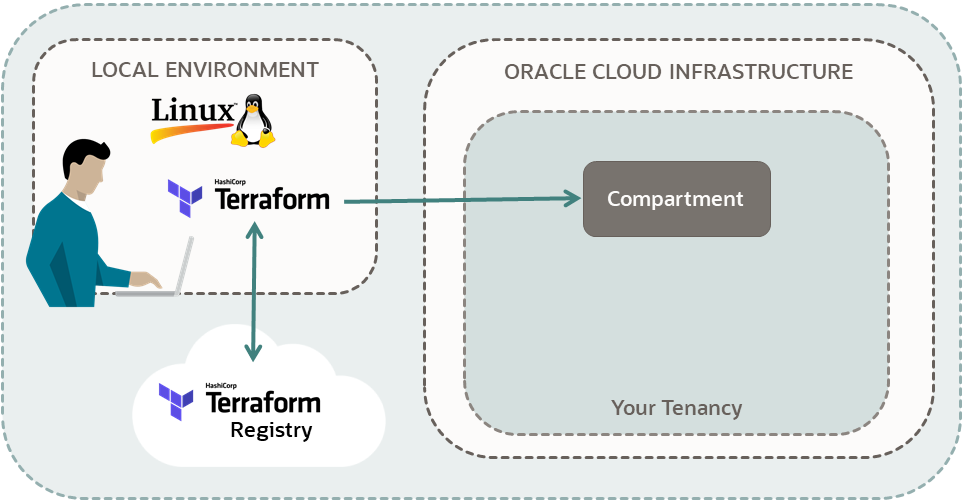
Para obter mais informações, consulte:
Antes de Começar
Para executar este tutorial com sucesso, você precisa ter o seguinte:
- Uma conta no Oracle Cloud Infrastructure. Consulte Solicitar e Gerenciar Promoções do Oracle Cloud Grátis
- Um computador com MacOS, Linux ou Windows.
- Scripts de tutorial do Terraform:
- Ver todas as etapas na Configuração do Terraform do OCI
-
Mantenha os scripts criados no seguinte diretório:
-
$HOME/tf-provider/
-
1. Preparar
Prepare seu ambiente para autenticar e executar seus scripts do Terraform. Além disso, colete todas as informações necessárias para concluir o tutorial.
Colete as informações a seguir da Console do Oracle Cloud e copie-as para seu bloco de notas.
-
OCID da Tenancy:
<tenancy-ocid>-
Na barra de navegação, selecione o menu Perfil
 e selecione Tenancy: <your_tenancy_name>.
e selecione Tenancy: <your_tenancy_name>.
- Ao lado de OCID, selecione Copiar.
O OCID da tenancy é copiado para a área de transferência.
-
Na barra de navegação, selecione o menu Perfil
Se seu nome de usuário estiver no grupo Administrators, ignore esta seção. Caso contrário, peça ao administrador para adicionar a seguinte política à sua tenancy:
allow group <a-group-your-username-belongs-to> to manage compartments in tenancyCom esse privilégio, você pode criar um compartimento para todos os recursos do seu tutorial.
- Acesse a Console do Oracle Cloud.
-
No menu de navegação, selecione o menu Perfil
 e, em seguida, selecione Definições do usuário.
e, em seguida, selecione Definições do usuário.
- Selecione Grupos ou Meus grupos, dependendo da opção exibida.
- Em um bloco de notas, copie o nome de um grupo ao qual seu nome de usuário pertence.
- Abra o menu de navegação e selecione Identidade e Segurança. Em Identidade, selecione Políticas.
- Selecione o compartimento:
<your-tenancy>(root) - Selecione Criar Política.
- Na página Criar Política, informe os seguintes valores:
-
Nome:
manage-compartments -
Descrição:
Allow the group <a-group-your-username-belongs-to> to list, create, update, delete and recover compartments in the tenancy. -
Compartimento:
<your-tenancy>(root)
-
Nome:
- Para Criador de Política, selecione Mostrar editor manual.
- Cole na seguinte política:
allow group <a-group-your-username-belongs-to> to manage compartments in tenancy - Selecione Criar.
Referência: Detalhes para Combinações de Verbos + Tipo de Recurso (consulte o tipo de recurso compartments)
2. Criar Scripts
Crie scripts para autenticação, para criar um compartimento e para imprimir saídas.
Declare um recurso de compartimento do Oracle Cloud Infrastructure e defina as especificações do compartimento.
No Terraform, os recursos são objetos como redes virtuais na nuvem ou instâncias de computação. Você pode criá-los, atualizá-los e excluí-los com o Terraform.
Para declarar um recurso de compartimento:
- Vá para Provedor do Oracle Cloud Infrastructure.
-
Na caixa Filtro no canto superior esquerdo, digite
compartment.Os resultados são retornados para origens de dados e recursos.
- Em Identidade, vá para Recursos e selecione
oci_identity_compartment.O título da página é o tipo de recurso:
oci_identity_compartmentOs argumentos obrigatórios são listados em Referência de Argumento:
-
compartment_id -
description -
name
-
- Construa um bloco de recursos:
- Declarar um bloco de recursos com a palavra-chave:
resource - Adicione um label para o tipo do recurso:
"oci_identity_compartment" - Adicione um label para um nome local de sua escolha:
-
O label pode conter letras, dígitos, sublinhados (
_) e hifens (-). O primeiro caractere não deve ser um dígito. - Exemplo:
"tf-compartment"
-
O label pode conter letras, dígitos, sublinhados (
- Dentro do bloco de código, forneça um valor para os argumentos obrigatórios. Eles não têm valores padrão.
- Para argumentos opcionais, forneça valores para os quais você deseja substituir. Caso contrário, seus valores padrão serão usados.
- Declarar um bloco de recursos com a palavra-chave:
Adicione blocos de saída ao seu código para obter informações sobre seu compartimento após o Terraform criar o compartimento.
- Vá para Referência de Atributos (oci_identity_compartment).Observação
Os atributos são as saídas que você pode retornar para o recursooci_identity_compartment. - Decida quais atributos devem ser produzidos.
- Construa um bloco de saída de recurso:
- Declarar um bloco de saída com a palavra-chave:
output - Adicione um rótulo a ser impresso com os resultados de saída:
-
O label pode conter letras, dígitos, sublinhados (
_) e hifens (-). O primeiro caractere não deve ser um dígito. - Exemplo:
"compartment-name"
-
O label pode conter letras, dígitos, sublinhados (
- Dentro do bloco de código, informe um valor para a saída de recurso com a expressão:
-
value = <type>.<local-name-for-resource>.<attribute> - Exemplo:
value = oci_identity_compartment.tf-compartment.id
-
- Crie um bloco de saída para cada saída.
- Declarar um bloco de saída com a palavra-chave:
3. Criar um Compartimento
Execute seus scripts do Terraform. Depois que sua conta autenticar os scripts, o Terraform criará um compartimento em sua tenancy.
tf-compartment.
terraform initExemplo de saída:
Initializing the backend...
Initializing provider plugins...
Terraform has been successfully initialized!terraform planA saída esperada inclui a linha Plan: 1 to add, 0 to change, 0 to destroy.
Exemplo de saída:
Terraform used the selected providers to generate the following execution plan. Resource actions are indicated with
the following symbols:
+ create
Terraform will perform the following actions:
# oci_identity_compartment.tf-compartment will be created
+ resource "oci_identity_compartment" "tf-compartment" {
+ compartment_id = "ocid1.tenancy.xxx"
+ defined_tags = (known after apply)
+ description = "Compartment for Terraform resources."
+ freeform_tags = (known after apply)
+ id = (known after apply)
+ inactive_state = (known after apply)
+ is_accessible = (known after apply)
+ name = "<your-compartment-name>"
+ state = (known after apply)
+ time_created = (known after apply)
}
Plan: 1 to add, 0 to change, 0 to destroy.
Changes to Outputs:
+ compartment-OCID = (known after apply)
+ compartment-name = "<your-compartment-name>"Parabéns! Você acessou e criou com sucesso um compartimento em sua tenancy, usando o provedor Terraform do Oracle Cloud Infrastructure.
Referências:
O Que Vem a Seguir
Para o próximo tutorial Terraform: Vamos Começar, vá para:
Para explorar mais informações sobre desenvolvimento com produtos Oracle, confira estes sites: